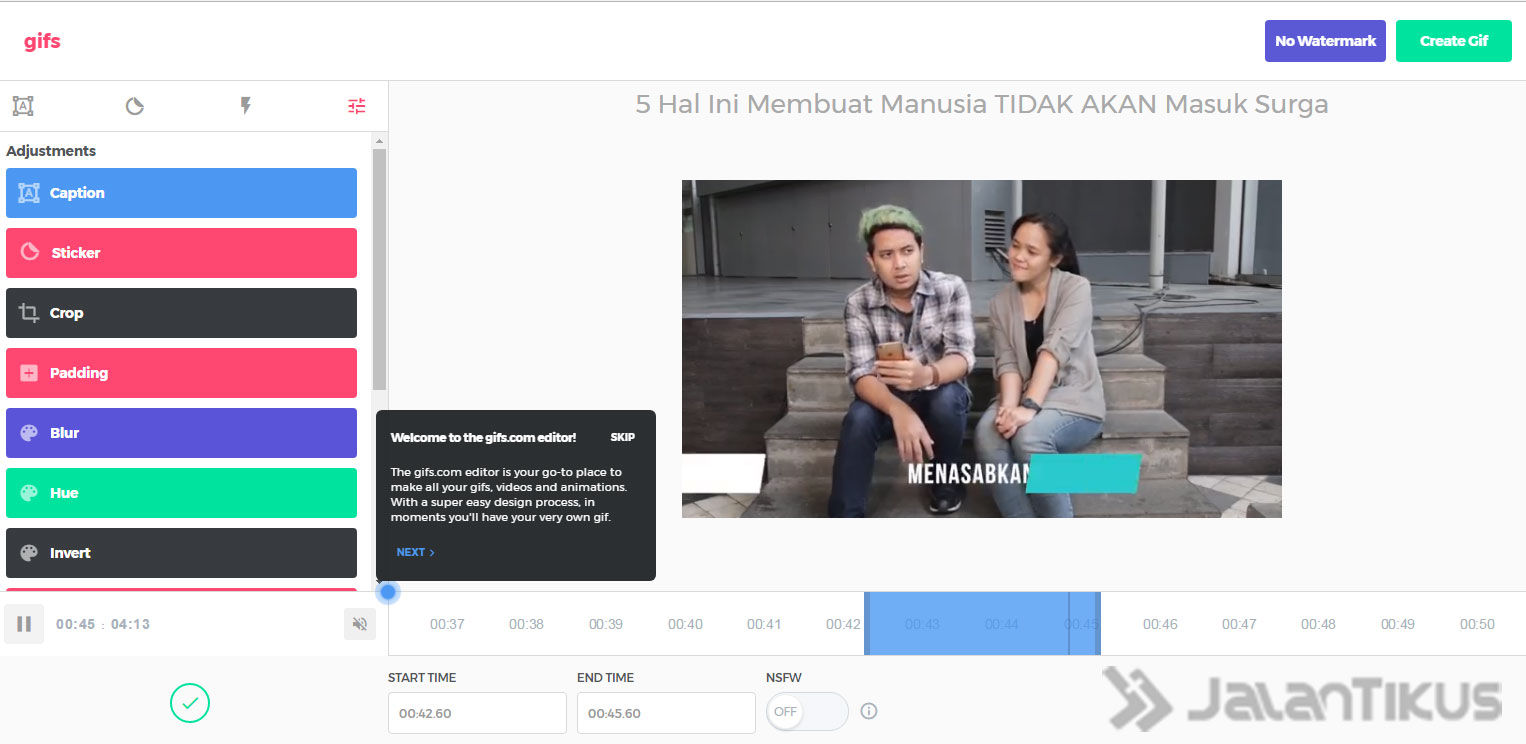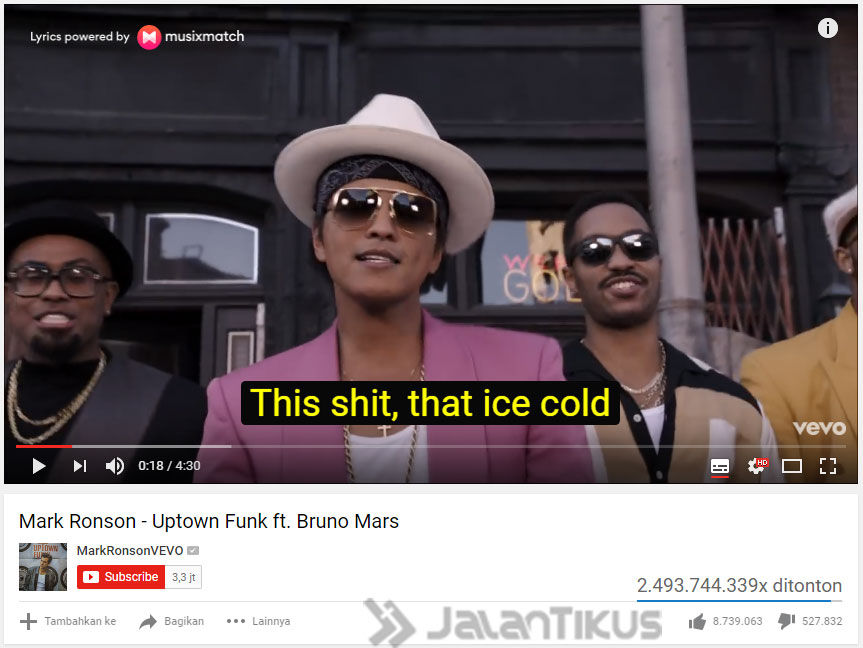Đây là Jaka ulas, Những thủ thuật bí mật trên YouTube mà bạn có thể chưa biết YouTube, trang web chia sẻ video phổ biến nhất này có rất nhiều tính năng ẩn mà rất tiếc là hầu hết người dùng của nó không biết.
Một trong những nhà cung cấp nội dung video cũng tiếp tục phát triển nhanh chóng là YouTube. Trang web chia sẻ video phổ biến nhất này có rất nhiều tính năng ẩn mà, thật không may, hầu hết người dùng của nó không biết.
Mặc dù có hàng tỷ người dùng dành thời gian trên YouTube để xem các video mới nhất từ các mẹo và thủ thuật, hướng dẫn, xe kéo phim, nhạc và cả những video hài hước tải lên bởi người dùng YouTube.
Báo cáo từ nhiều nguồn khác nhau, có một số tính năng ẩn trên YouTube có thể nâng cao trải nghiệm người dùng và khiến bạn trông CHUYÊN NGHIỆP khi sử dụng YouTube. Vâng, đây Jaka trình bày 11 thủ thuật YouTube bí mật mà bạn có thể chưa biết.
- Suỵt, đây là Từ khoá MÃI MÃI trên YouTube!
- Kiếm tiền từ YouTube với 5 loại video này!
- 5 thủ thuật bí mật trên YouTube mà bạn có thể chưa biết
Những thủ thuật bí mật trên YouTube mà bạn có thể chưa biết
1. Tạo ảnh GIF trên YouTube
Có, bạn có thể tạo hình ảnh chuyển động ở định dạng GIF trực tiếp từ trang YouTube. Làm cách nào để?
- Ví dụ: trước tiên hãy mở YouTube JalanTikus bằng trình duyệt từ máy tính.
- Tiếp tục chọn một video mà bạn muốn xem.

- Sau đó, chỉnh sửa địa chỉ URL bằng cách thêm từ "gif" ngay trước từ "YouTube".
- Ví dụ //www.youtube.com/watch?v=SPGN7MuOSv4 trở thành //www.gifyoutube.com/watch?v=SPGN7MuOSv4.
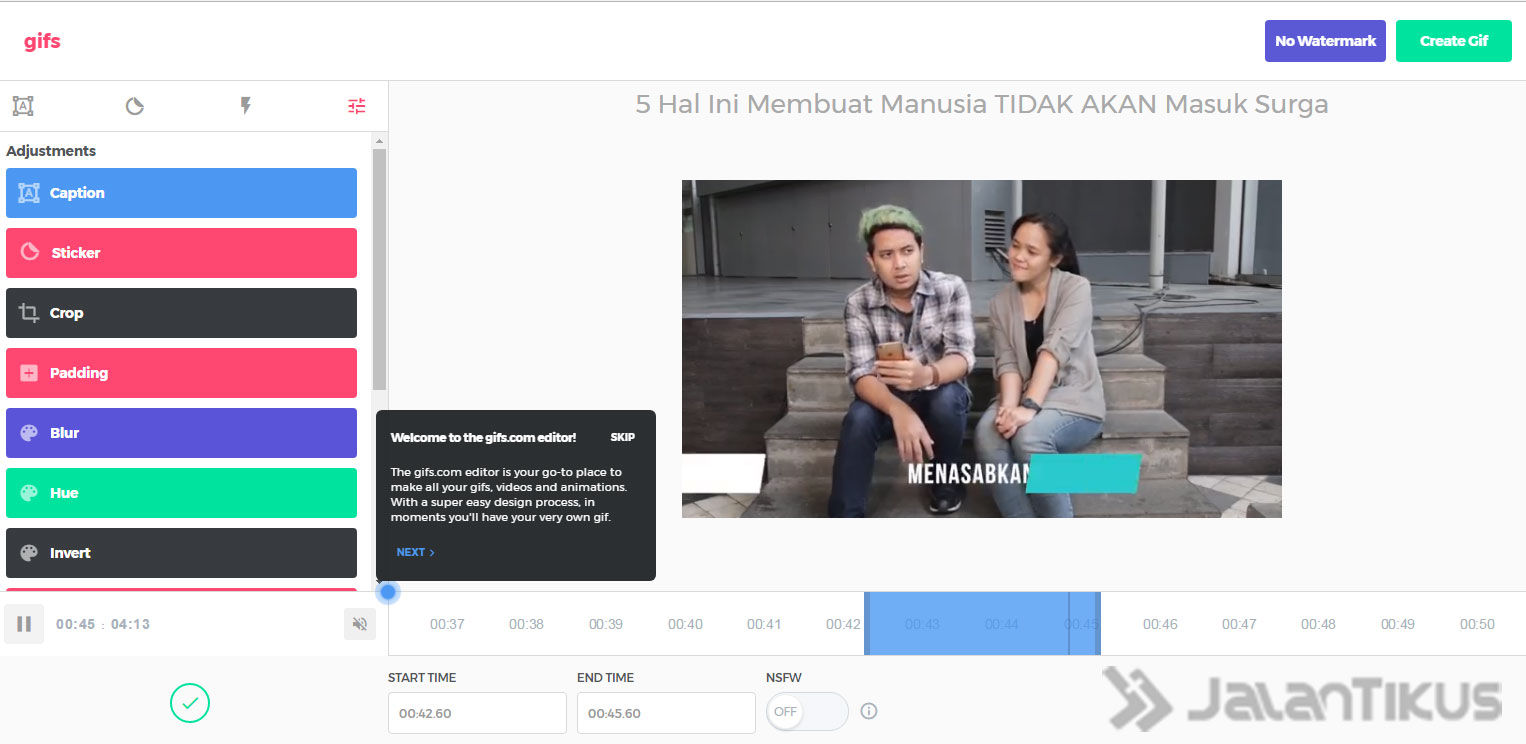
- Nhấn enter và "tara", hãy thỏa sức sáng tạo để làm ảnh GIF.
2. Tìm kiếm Lời bài hát Video Nhạc trên YouTube
Bạn muốn tìm lời bài hát video nhạc để học hát karaoke trên YouTube? Bạn có thể sử dụng một tiện ích mở rộng của Chrome có tên Musixmatch Lyrics cho YouTube.
Có lời bài hát của hơn bảy triệu bài hát bằng 32 ngôn ngữ khác nhau. Phương pháp?
- Mở trình duyệt Chrome trên PC / máy tính xách tay của bạn.

- Sau đó, nhấp chuột liên kết sau Musixmatch Lyrics cho YouTube.
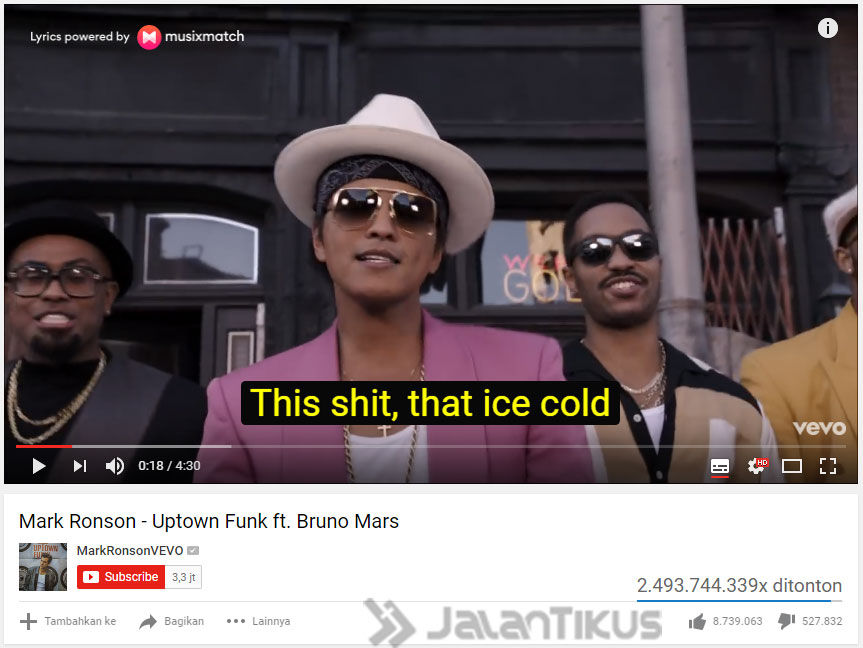
- Bây giờ video nhạc bạn phát trên YouTube sẽ hiển thị lời bài hát. Thật tuyệt phải không?
3. Xem Màn hình bật lên của YouTube

Nếu muốn xem YouTube với giao diện đẹp hơn, bạn có thể thực hiện một số việc, một trong số đó là tạo cửa sổ bật lên hiển thị trên YouTube.
Wow, kết quả như thế nào? Bạn làm theo các bước về cách xem lượt xem bật lên trên YouTube, bên dưới.
- Mở YouTube bằng trình duyệt Opera và mở video bạn muốn xem.
- Sau đó, bạn sẽ thấy một nút ở vị trí giữa phía trên của video mà bạn đang xem.
- Tiếp theo, bạn sẽ thấy màn hình YouTube trở thành cửa sổ bật lên. Trong khi đó, trên Google Chrome, bạn có thể sử dụng tiện ích mở rộng ApplicationFloating cho YouTube. Dễ dàng phải không?
 XEM BÀI VIẾT
XEM BÀI VIẾT 4. Cách sử dụng phím tắt bí mật của YouTube

Bạn có thể đã biết rằng có các phím tắt bàn phím bí mật mà bạn có thể sử dụng để điều hướng trên YouTube. Nhưng, bạn đã thực hiện nó chưa?
Để làm cho YouTube trở nên thú vị hơn, đây là các phím tắt YouTube mà bạn phải thành thạo.
- K = tạm dừng hoặc phát
- J = lùi 10 giây
- L = tua đi nhanh 10 giây
- M = tắt âm thanh
- Số 0 = chuyển đến đầu video
- Các số từ 1 đến 9 = tăng từ 10% đến 90% của đoạn video.
- = Tăng kích thước phông chữ
- - "= Giảm kích thước phông chữ
5. Cách bật Chế độ tối của YouTube
Bạn có thể truy cập YouTube ở chế độ tối. Vậy thì có gì đặc biệt? Nó có vẻ tầm thường đối với một số người. Tuy nhiên, với chế độ tối, việc xem YouTube trở nên thoải mái hơn cho mắt và tạo thêm ấn tượng điện ảnh như khi xem phim trong rạp chiếu phim.
 Nguồn ảnh: Nguồn: Slashdot
Nguồn ảnh: Nguồn: Slashdot Cách kích hoạt nó khá dễ dàng. Như trong hình trên, bạn chỉ cần nhấp vào biểu tượng hồ sơ ở trên cùng bên phải. Sau đó nhấp vào menu 'Chủ đề tối' và thay đổi trạng thái của nó thành 'Bật'. Bạn có thể thưởng thức ngay nền đen trong khi tìm kiếm và xem các video yêu thích của mình.
 Nguồn ảnh: Nguồn: cnet.com
Nguồn ảnh: Nguồn: cnet.comDành cho những ai thích mài giũa kỹ năng CNTT, bạn vẫn có thể sử dụng chế độ tối của YouTube thông qua các công cụ dành cho nhà phát triển của Chrome. Dưới đây là các bước như đã báo cáo Cnet:
- Đảm bảo Chrome của bạn là phiên bản 57 trở lên
- Mở Chrome, truy cập YouTube, đăng nhập tài khoản của bạn
- Mở Công cụ dành cho nhà phát triển bằng cách nhấn CTRL-Shift-I
- Trong ngăn bên phải, nhấp vào Bảng điều khiển
- Sao chép dán mã này: document.cookie = "VISITOR_INFO1_LIVE = fPQ4jCL6EiE rồi nhấn Enter
- Đóng bảng điều khiển, sau đó Làm tươi hiện đang mở trang YouTube
- Bạn có thể tận hưởng Chế độ tối ngay bây giờ
 XEM BÀI VIẾT
XEM BÀI VIẾT 6. Xem video chuyển động chậm trên YouTube

Để làm cho nó thú vị và kịch tính hơn, chúng ta có thể xem video trên YouTube với tốc độ, vận tốc bị chậm lại hoặc tăng tốc hay thường được gọi là chuyển động chậm và chuyển động nhanh. Cách làm khá dễ dàng, bạn chỉ cần nhấn và giữ phím "khoảng trắng" trên bàn phím.
Nếu nó không hoạt động, bạn có thể nhấp vào biểu tượng cài đặt ở góc dưới bên phải của người chơi YouTube, sau đó chọn tốc độ, vận tốc bạn có muốn.
7. Chia sẻ video trực tiếp với thời lượng cụ thể

Chuyện là bạn rất tự hào khi được góp mặt trong một video YouTube do chính người bạn của mình thực hiện, dù nó chỉ xuất hiện trong thời gian ngắn. Bạn cũng thực sự muốn thể hiện diễn xuất của mình với người mình thích hoặc những người bạn khác, tiếc là bạn lại xuất hiện vào phút cuối trước khi hết video.
Đừng lo lắng, bạn có thể chia sẻ trực tiếp các video trên YouTube và phát ngay lập tức chúng trong khoảng thời gian bạn đã đặt. Vì vậy, bạn không cần phải bắt đầu lại từ đầu, đây là cách thực hiện.
- Mở video YouTube và phát video đó, sau đó ghi lại thời gian video đó khi bạn xuất hiện và bạn muốn đặt video đó làm điểm bắt đầu. Ví dụ, ở phút 1 phút 12 giây.
- Đây là định dạng, # t = 01 phút 12 giây và sao chép, sau đó mở URL video của bạn và thêm thời gian bạn đã đặt trước đó.
- Xong, chia sẻ liên kết với bạn bè của bạn. Và sẽ ngay lập tức chơi vào phút bạn đã đặt trước đó. Tuyệt, phải không? Bạn có thể xem một ví dụ trong video sau đây; Ngày trẻ VS Ngày cũ (Bản đầy đủ) - Gokil.lol.
8. Tải xuống video Youtube mà không cần phần mềm bổ sung

Có nhiều cách để Tải xuống video yêu thích của bạn trên YouTube, nhưng ApkVenue tin rằng phương pháp sau là tốt nhất và thiết thực nhất. Bạn không cần phần mềm bổ sung, đây là cách thực hiện.
- Mở YouTube trên trình duyệt máy tính hoặc điện thoại thông minh và chọn video yêu thích mà bạn muốn Tải xuống. Tiếp theo, chỉ cần chỉnh sửa URL bằng cách thêm ss trước từ YouTube (như sau:: - // www.sssyoutube.com/watch?feature=player_detailpage&v=aYAfskE7AM).
- Bây giờ bấm đi vào và bạn sẽ được chuyển hướng đến một trang web SaveFrom.net. Từ đó, bạn có thể chọn chất lượng của video để tải xuống.
Với điều này, bạn có thểTải xuống bất kỳ video YouTube nào mà không cần phần mềm bổ sung. Để biết thêm chi tiết, bạn có thể đọc bài viết sau; Các cách dễ dàng để tải xuống video YouTube mà không cần cài đặt ứng dụng.
9. Chơi đi chơi lại các cảnh hài hước

Trong khi xem video trên YouTube, bạn liên tục thấy những cảnh thực sự hài hước hoặc những cảnh lãng mạn mà bạn muốn xem đi xem lại.
Tuy nhiên, để làm điều này, bạn kéo trở lại và chơi lại. Thật là rắc rối, đây là một cách thực tế để bạn có thể tự động phát lại cảnh đó nhiều lần.
Mẹo là mở YouTube và phát video bạn đang nhắm đến, sau đó thay đổi URL bằng cách thay thế từ YouTube bằng infinitelooper.
10. Điều hướng và Xem các Video YouTube theo phong cách TV

YouTube có một tính năng được gọi là Tựa lưng, tính năng này hiển thị YouTube trong toàn màn hình Phong cách hiển thị TV.
Để điều hướng nó, bạn không cần phải dựa vào chuột mà là các mũi tên trên bàn phím và enter để chuyển đổi video hoặc phát video.
Bạn có thể truy cập YouTube Leanback tại http://www.youtube.com/leanback.
11. Xem Video Save Quota với YouTube Go

Bạn có biết rằng YouTube Go cuối cùng đã chính thức có mặt tại Indonesia. YouTube Go nhằm tối đa hóa hiệu suất của YouTube ở những khu vực có tốc độ internet không tốt và được trang bị nhiều tính năng khác nhau để tiết kiệm các gói dữ liệu internet.
Một trong số đó, YouTube Go có thể xem trước video dưới dạng trình chiếu (chẳng hạn như tệp trình chiếu). Bằng cách đó, người dùng có thể biết họ sẽ xem loại video nào. Bạn cũng có thể tải xuống các video hiện có qua YouTube Go và xem chúng sau. Vì vậy, chỉ sử dụng dữ liệu internet một lần.
Bạn có thể xem và chọn kích thước của video sẽ tải xuống. Nếu muốn cứu dữ liệu, chỉ cần tải video với kích thước nhỏ nhất, nhưng rủi ro sẽ là độ phân giải hình ảnh thấp hơn. Trước khi tải xuống, YouTube Go sẽ cho bạn biết dung lượng lưu trữ còn trống trên điện thoại thông minh của bạn.
Thủ thuật ẩn YouTube ở trên như thế nào, rất hay phải không? Tất nhiên, nó có thể khiến bạn trông thực sự tốt khi truy cập YouTube và thêm phần thú vị khi chơi YouTube. Đừng quên xem video JalanTikus trên YouTube.
Cũng đọc các bài báo về YouTube hoặc viết từ Lukman Azis khác.